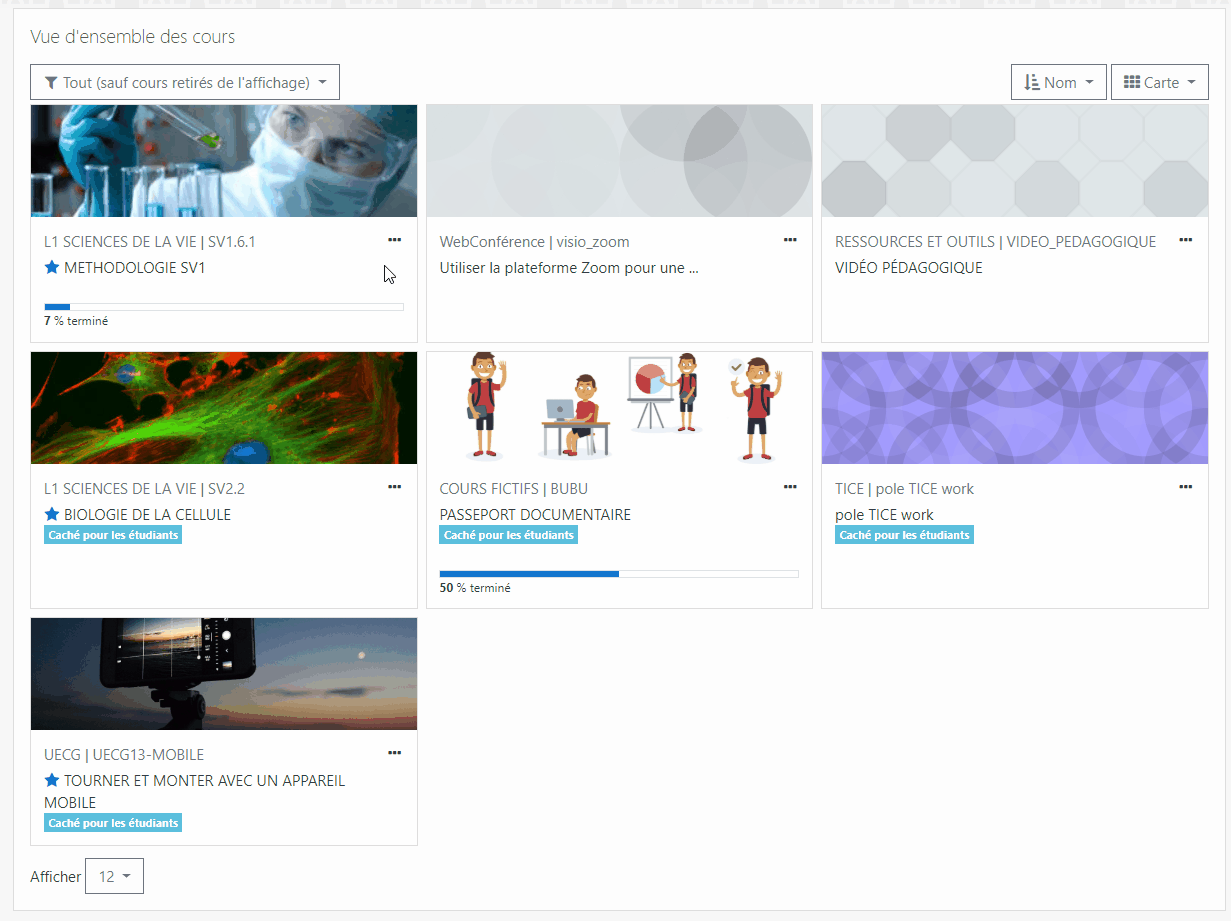Organisation des cours
La plateforme Espadon est synchronisée avec les maquettes pédagogiques. Dès qu'un enseignant a une charge pédagogique dans un cours, il est automatiquement inscrit avec le statut d'enseignant dans ce cours sur Espadon.
Les étudiants inscrits pédagogiquement à un cours sont eux aussi inscrit automatiquement dans ce cours.
Attention : Si vous n'êtes pas inscrits dans un cours, il arrive que les charges pédagogiques ne soient pas effectuées avant le début du semestre, nous vous invitons à vérifier auprès de scolarité que votre inscription soit bien effectuée.
Cours consultés récemment
Ce bloc permet de trouver rapidement les derniers cours consultés.
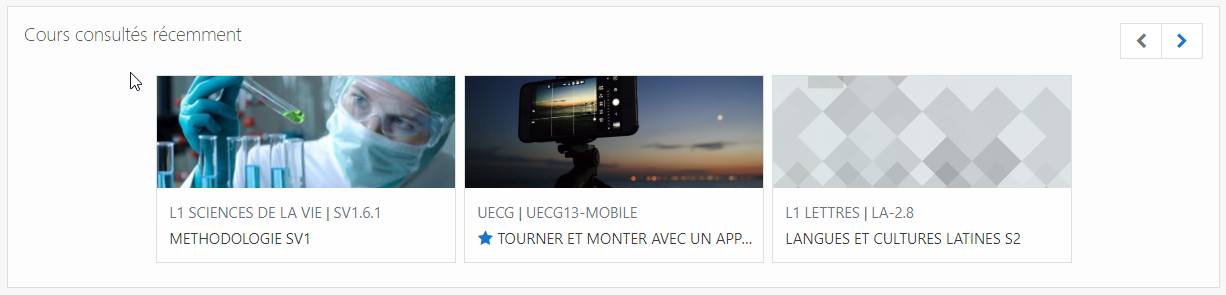
Vue d'ensemble des cours
La vue d'ensemble des cours présente des informations pratiques et utiles sur les espaces de cours et propose différents modes d'affichage et de classement.
Le tableau de bord affiche par défaut 12 cours, mais vous pouvez choisir d’en afficher plus au besoin via le menu déroulant « Afficher » au bas de la liste.

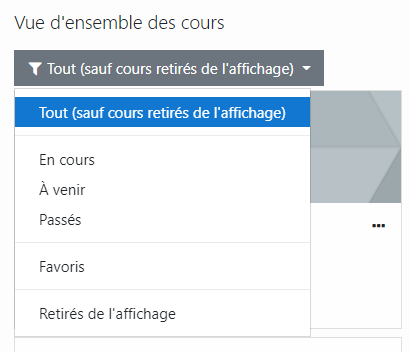
Vos espaces de cours sont classés en plusieurs catégories en fonction des dates paramétrées dans le cours.
- Tout (sauf cours retirés de l'affichage)
- En cours
- A venir
- Passés
- Favoris
- Retiré de l'affichage
Vous pouvez choisir le mode d’affichage des cours dans la liste via le bouton tout à droite du bloc qui affiche par défaut
Carte
Trois modes sont disponibles:
- Le mode « Carte » : le mode d’affichage initial qui affiche chaque cours ainsi que la catégorie à laquelle il appartient sous forme de carte.
- Le mode « Liste » affiche les cours sous forme de liste.
- Le mode « Résumé » (ci-dessous) affiche également sous forme de liste les cours, mais il affiche en outre des informations supplémentaires: la description du cours ainsi que la catégorie à laquelle il appartient.
À chaque cours est associée une vignette indiquant notamment :
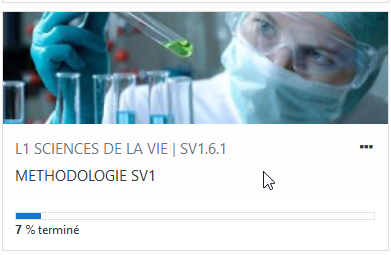
- son image (cliquable pour entrer dans le cours),
- la catégorie dans laquelle il est classé | son code EC ,
- son titre (cliquable pour entrer dans le cours),
- le début de sa description (s'il en a une),
- la jauge de progression (si l'achèvement d'activité est utilisé dans le cours).
Modifier l'ordre de ses cours
Dans le bloc « Vue d’ensemble des cours » par défaut, les cours sont affichés selon l’ordre alphabétique. Vous pouvez également choisir de les lister par Nom abrégé (Code EC) ou par dernier accès. Les cours vus récemment seront alors affichés
en premier. Pour choisir ce classement, sélectionnez « Dernier accès » à la place de « Nom ».
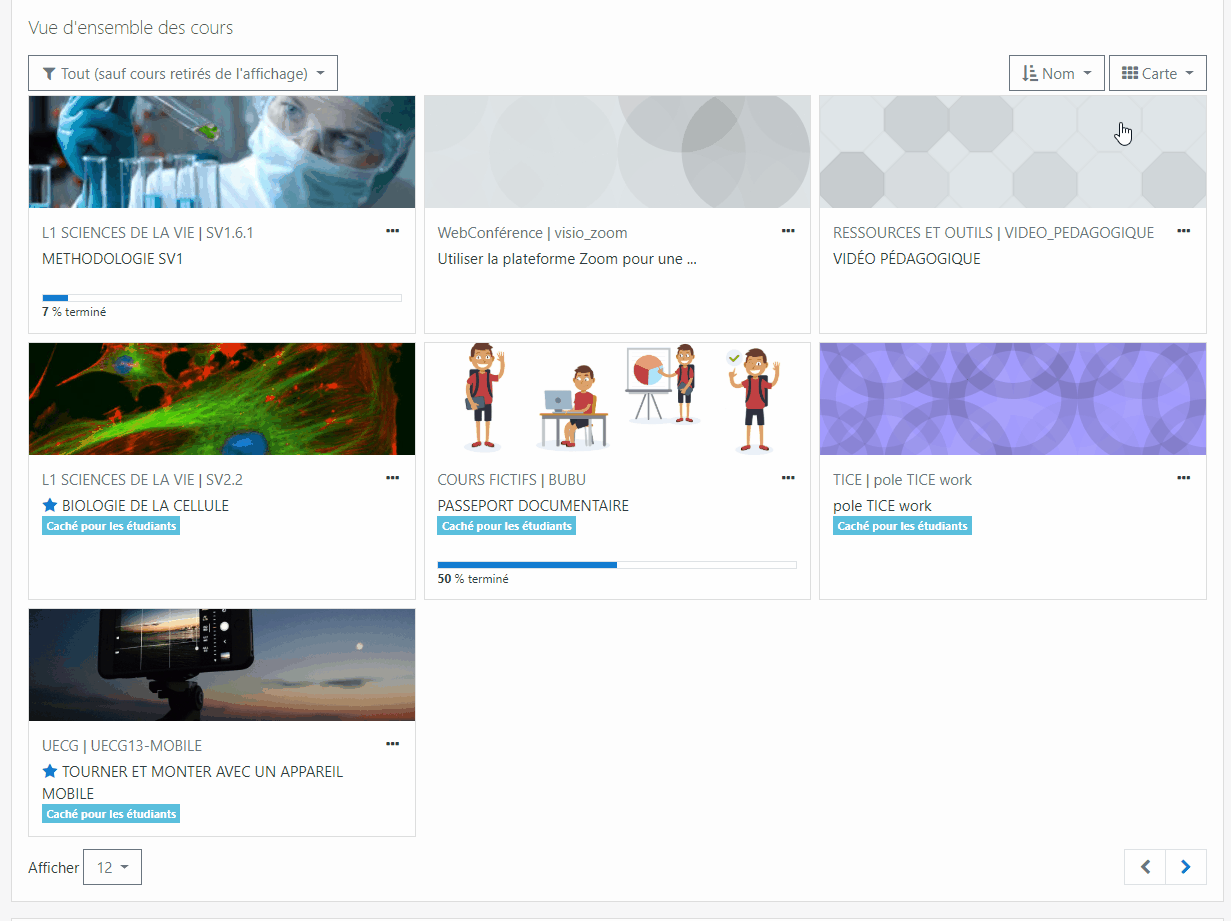
Mettre des cours en favoris
Les cours mis en favoris peuvent facilement être identifiés grâce à l’étoile orange placée à gauche du nom du cours. Pour marquer un cours comme favori, cliquez sur l’icône représentant 3 points , puis sélectionnez
« Marquer comme favori ». Il est possible de supprimer un cours des favoris de la même manière.
Vous pouvez choisir de n’afficher que les cours favoris dans la liste. Sélectionnez « Favoris » dans le menu déroulant qui par défaut affiche « Tous (sauf cours cachés »).
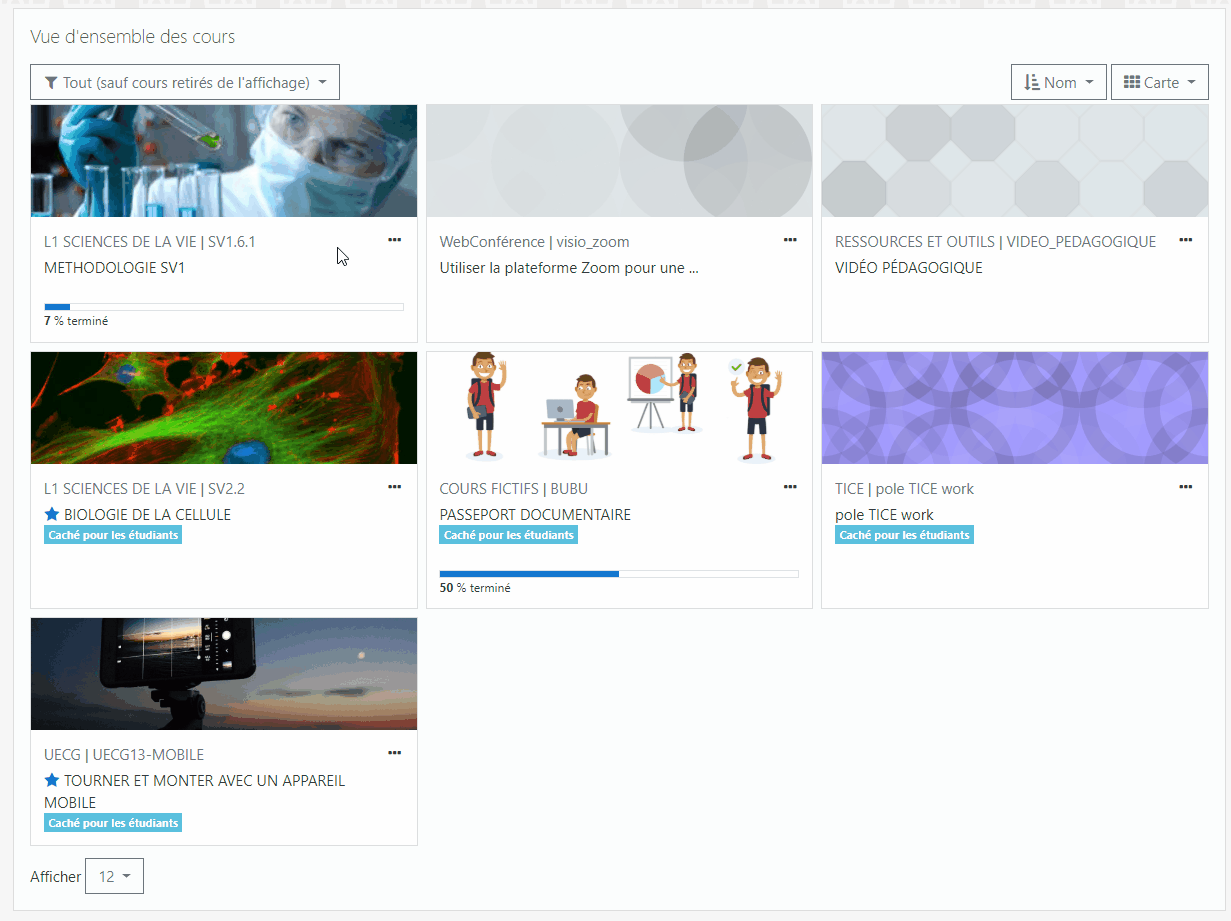
Masquer des cours
Il est possible de masquer des cours de la vue d’ensemble. Pour cela, il faut cliquer sur l’icône représentant 3 points à droite du nom du cours, et sélectionner « Cacher de l’affichage ». Cette action n’a d’effet que sur
ce que vous voyez; le cours n’apparaîtra plus dans la liste par défaut (« Tout sauf cours cachés »).
Pour lister les cours cachés, sélectionnez « Cachés» dans le menu déroulant qui par défaut affiche « Tous (sauf cours cachés »). Il sera alors possible de réafficher des cours cachés.